win7开机网络连接一直转圈怎么办 win7开机网络连接加快转圈解决方法
更新时间:2023-03-06 09:53:21作者:runxin
通常在启动win7电脑进入系统桌面之后,有些用户也会设置好电脑自动网络连接,方便用户能够直接进行操作,不过有些win7电脑在开机进入系统桌面之后,网络连接图标却一直转圈,对此win7开机网络连接一直转圈怎么办呢?今天小编就来教大家win7开机网络连接加快转圈解决方法。
具体方法:
1、点击桌面左下角的Windows图标,在展开的菜单中点击“运行”程序,接着在命令框中输入“services.msc”,按回车键确认;
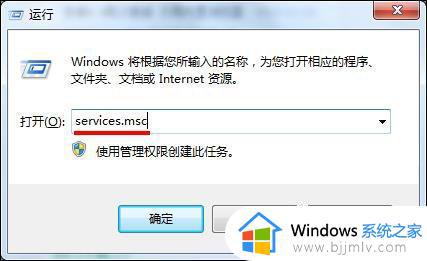
2、在服务列表界面中,找到“Network List Service”,单击鼠标右键,在弹出的菜单中选择“启动”(若已经启动,则点击重新启动);
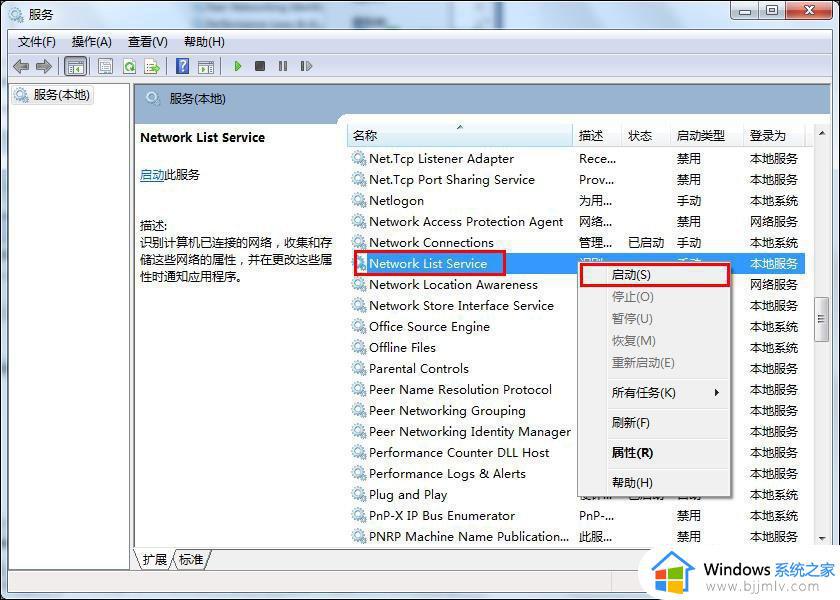
3、随后Windows便会尝试启动网络服务;
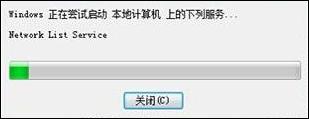
4、重启计算机之后即可连接网络。
以上就是小编带来的win7开机网络连接加快转圈解决方法了,如果有遇到这种情况,那么你就可以根据小编的操作来进行解决,非常的简单快速,一步到位。
win7开机网络连接一直转圈怎么办 win7开机网络连接加快转圈解决方法相关教程
- win7开机后网络连接一直是圆圈怎么办 win7网络连接一直转圈如何解决
- win7开机网络一直转圈假死怎么办 win7系统开机网络一直转圈处理方法
- win7开机网络转圈好久才连上网络怎么处理
- win7添加无线网络连接方法 win7电脑怎么添加无线网络连接
- win7正在关机一直转圈怎么办 win7关机一直在转圈圈处理方法
- win7网络打印机怎么连接电脑 win7如何连接网络打印机
- Win7开机一直转圈不进入桌面怎么办 Win7开机一直转圈不显示桌面怎么处理
- win7电脑鼠标一直转圈假死怎么办 win7开机鼠标一直转圈假死修复方法
- win7连接不到网络怎么办 win7电脑连接网络失败如何解决
- win7如何打开无线网络连接 win7怎么打开无线网络连接功能
- win7系统如何设置开机问候语 win7电脑怎么设置开机问候语
- windows 7怎么升级为windows 11 win7如何升级到windows11系统
- 惠普电脑win10改win7 bios设置方法 hp电脑win10改win7怎么设置bios
- 惠普打印机win7驱动安装教程 win7惠普打印机驱动怎么安装
- 华为手机投屏到电脑win7的方法 华为手机怎么投屏到win7系统电脑上
- win7如何设置每天定时关机 win7设置每天定时关机命令方法
热门推荐
win7系统教程推荐
- 1 windows 7怎么升级为windows 11 win7如何升级到windows11系统
- 2 华为手机投屏到电脑win7的方法 华为手机怎么投屏到win7系统电脑上
- 3 win7如何更改文件类型 win7怎样更改文件类型
- 4 红色警戒win7黑屏怎么解决 win7红警进去黑屏的解决办法
- 5 win7如何查看剪贴板全部记录 win7怎么看剪贴板历史记录
- 6 win7开机蓝屏0x0000005a怎么办 win7蓝屏0x000000a5的解决方法
- 7 win7 msvcr110.dll丢失的解决方法 win7 msvcr110.dll丢失怎样修复
- 8 0x000003e3解决共享打印机win7的步骤 win7打印机共享错误0x000003e如何解决
- 9 win7没网如何安装网卡驱动 win7没有网络怎么安装网卡驱动
- 10 电脑怎么设置自动保存文件win7 win7电脑设置自动保存文档的方法
win7系统推荐
- 1 雨林木风ghost win7 64位优化稳定版下载v2024.07
- 2 惠普笔记本ghost win7 64位最新纯净版下载v2024.07
- 3 深度技术ghost win7 32位稳定精简版下载v2024.07
- 4 深度技术ghost win7 64位装机纯净版下载v2024.07
- 5 电脑公司ghost win7 64位中文专业版下载v2024.07
- 6 大地系统ghost win7 32位全新快速安装版下载v2024.07
- 7 电脑公司ghost win7 64位全新旗舰版下载v2024.07
- 8 雨林木风ghost win7 64位官网专业版下载v2024.06
- 9 深度技术ghost win7 32位万能纯净版下载v2024.06
- 10 联想笔记本ghost win7 32位永久免激活版下载v2024.06